方法一、
1、首先登录穿越火线,选择服务器后,点击右上角的小扳手的按钮(也就是设置按钮) , 记下正在使用的分辨率 。一般使用的分辨率是1024×760 。

2、退出游戏 , 右击桌面的空白处,选择显示设置 。
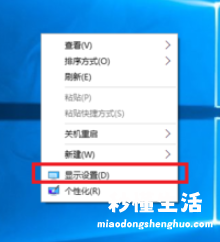
3、在新打开的窗口里,用鼠标滚轮滑倒最下方 , 点击高级显示设置 。
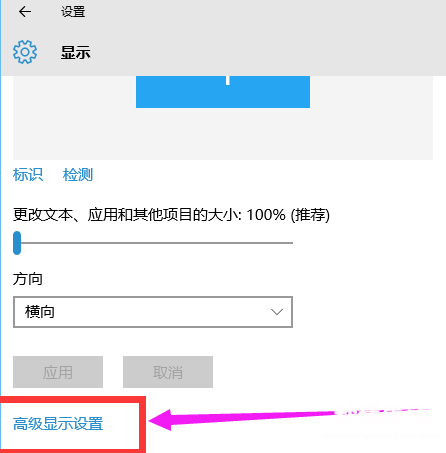
4、在分辨率窗口选择刚刚记下的那个分辨率大小,并点击应用 。
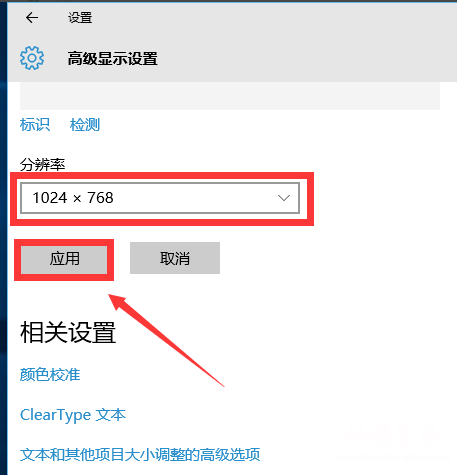
5、此时会有警告提示是否保留更改,选择保留更改 。.
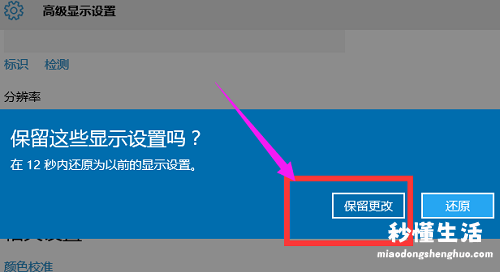
6、再次运行穿越火线,就发现是全屏在运行了 。

但是如果在退出游戏后,会发现屏幕显示不正常,看起来很别扭 。此时只要从第二步开始,再将分辨率调回原来的数值即可 。
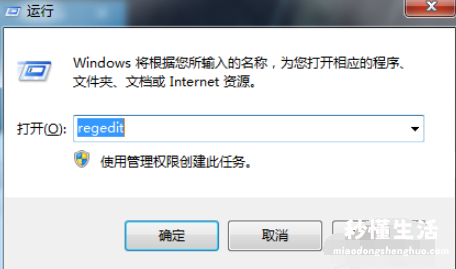
方法二、
1、同时按下Win+R键打开”运行”对话框,输入“regedit”,点击确定 , 弹出”注册表编辑器” 。
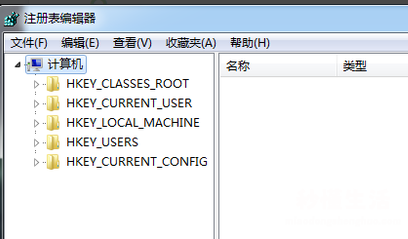
2、接着我们按如下目录展开“注册表编辑器”左边的目录:“计算机\HKEY_LOCAL_MACHINE\SYSTEM\CurrentControlSet\Control\GraphicsDrivers\”(目录大概可以翻译为:计算机\本地机器\系统\当前的控制设定\控制\显卡驱动\配置) 。
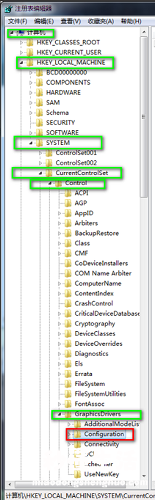
3、找到“Configuration”这一项右击“Configuration”,然后点击查找 。
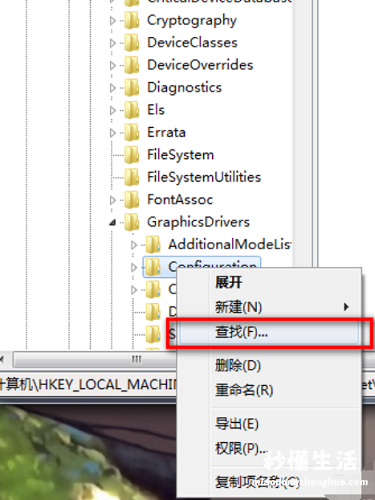
4、会弹出如下框图 , 输入“scaling”点击“查找下一个” 。
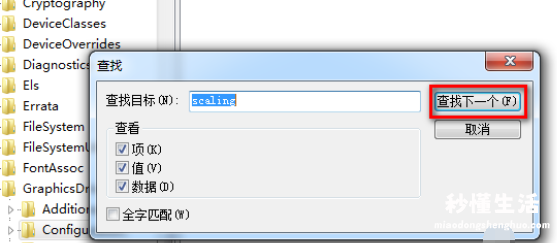
5、弹出如下框图,找到“scaling”并双击打开 。
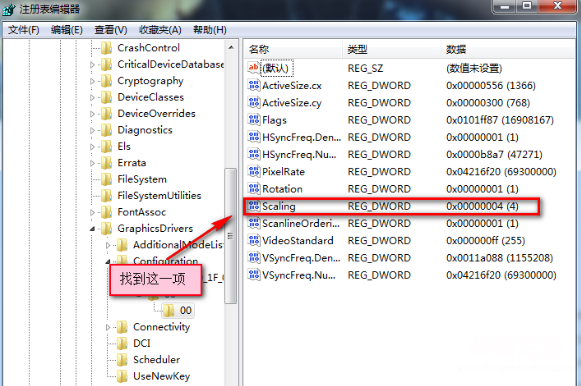
6、将“数值数据”改为“3” , 点击“确定”就可以了 。至此修改就完成了 。
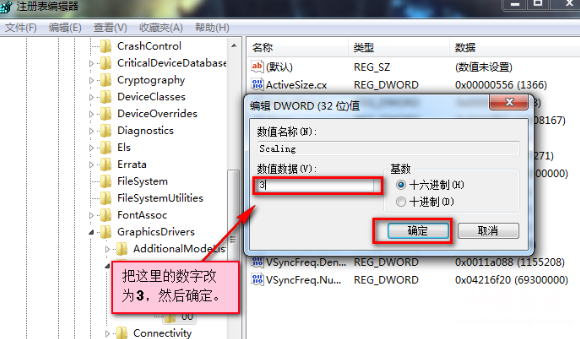
【穿越火线调成满屏的方法 cf小屏幕怎样变全屏显示 - 秒懂生活 www.miaodongshenghuo.com】
以上就是win10玩cf不能全屏怎么办 win10玩cf不能全屏的解决方法教程的全部内容了
